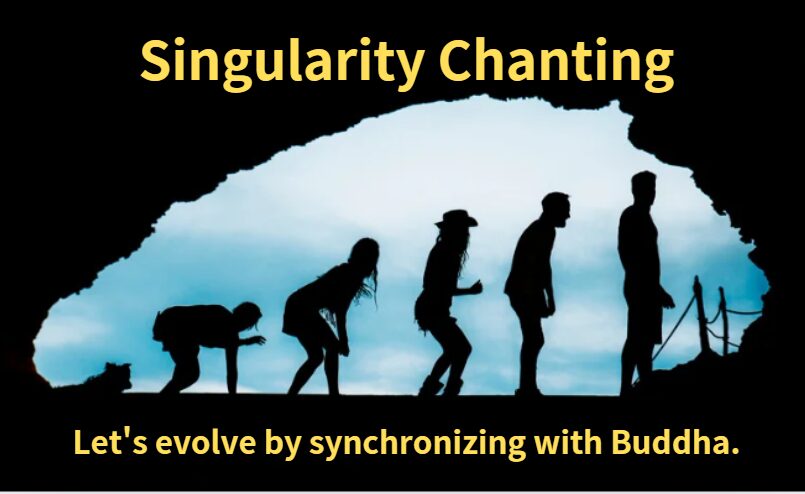【タイの田舎の小さな家から】 Canva AIの使い方ガイド: 写真編集から動画生成まで

Canva AIの使い方ガイド: 写真編集から動画生成まで
近年、AI技術の進化により、クリエイティブな作業がますます簡単になっています。その中でも、Canvaはユーザーにとって非常に便利なツールとして注目されています。本記事では、Canva AIを使った写真編集や動画生成の具体的な方法を詳しく解説します。
Canvaとは?
Canvaは、オンラインで利用できるデザインツールで、ユーザーが簡単にグラフィックデザインを作成できるプラットフォームです。テンプレートや素材が豊富に揃っており、初心者からプロまで幅広く利用されています。最近ではAI機能が追加され、さらにクリエイティブな表現が可能になりました。
Canva AIの主な機能
Canva AIには、以下のような機能があります。
–
画像生成**: テキストプロンプトを入力することで、AIがオリジナルの画像を生成します。
– 動画生成**: テキストをもとに動画を作成することができます。
– 写真編集**: アップロードした写真に対してAIを使った編集が可能です。
– 不要物の除去**: 写真から不要な要素を削除する機能があります。
これらの機能を活用することで、デザインの幅が広がり、より魅力的なコンテンツを作成することができます。
Canva AIでの写真編集
1. Canvaにアクセス
まず、Canvaの公式サイトにアクセスし、アカウントにログインします。アカウントを持っていない場合は、無料で登録できます。
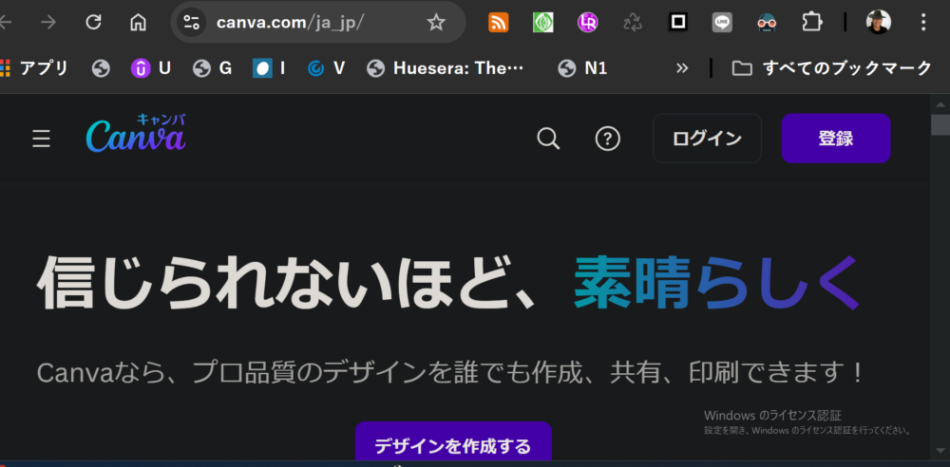
2. デザインを作成
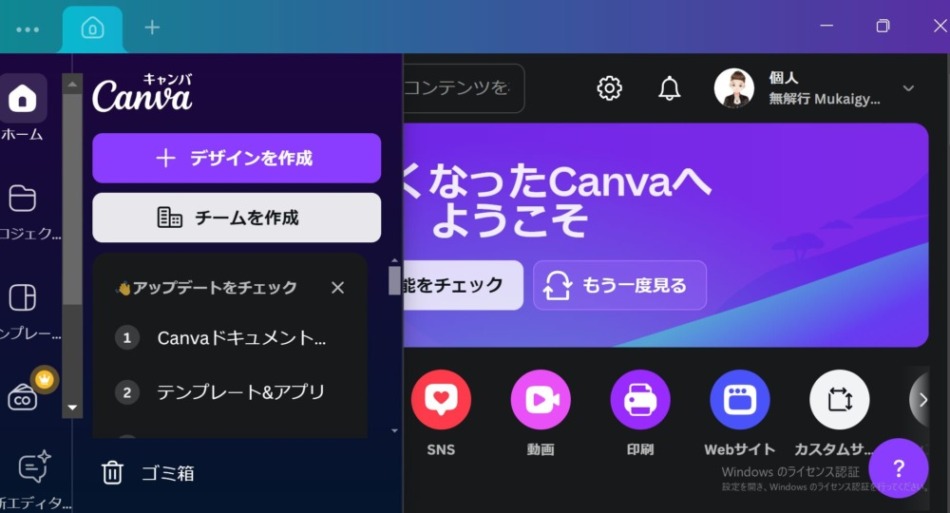
ログイン後、「デザインを作成」ボタンをクリックし、作成したいデザインのテンプレートを選択します。ここでは「Webサイト」を選択します。
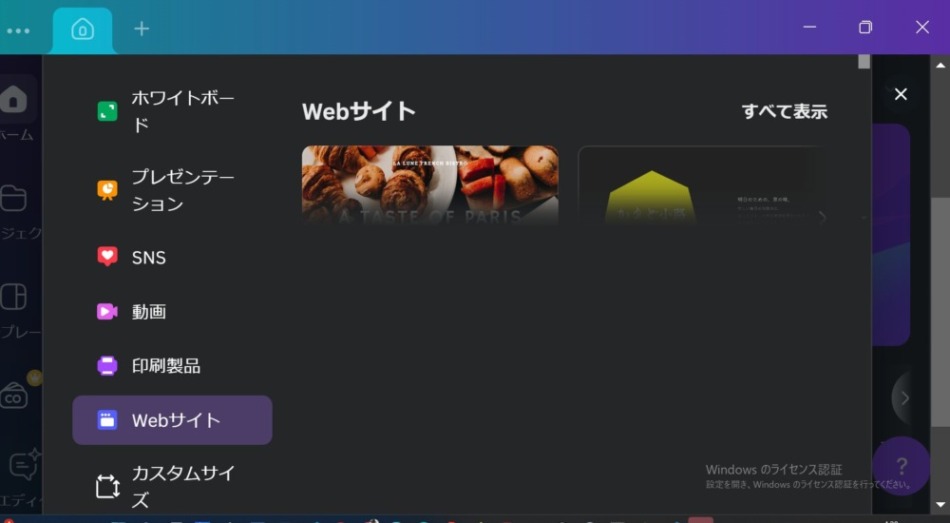
3. 写真をアップロード
編集したい写真をアップロードします。左側のメニューから「アップロード」を選び、PCから画像を選択してアップロードします。

4. AIによる不要物除去
アップロードした写真から不要な要素を削除するためには、以下の手順を行います。
– アップロードした写真をクリックして選択します。
– 右上の「編集」メニューから「背景リムーバー」を選択します。
– AIが自動で不要な部分を削除します。
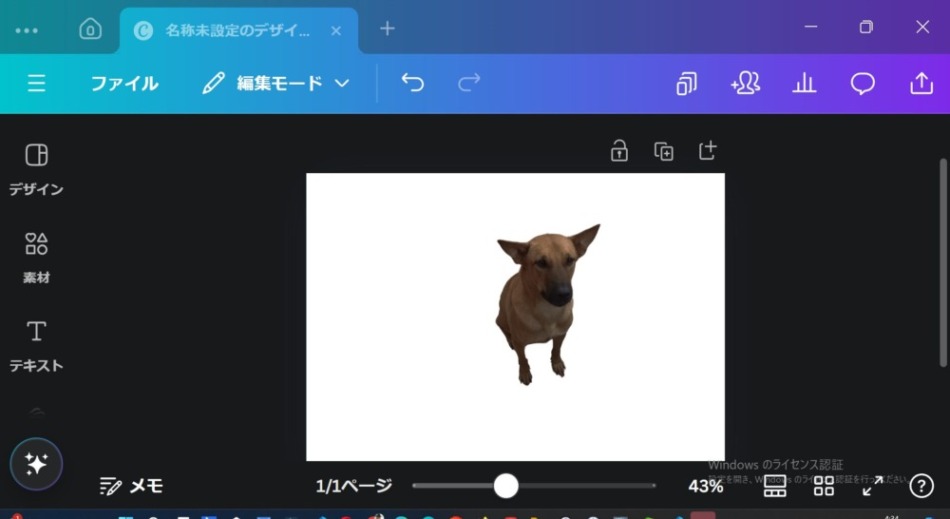
新たに背景を設定すればちがったイメージの写真になります。
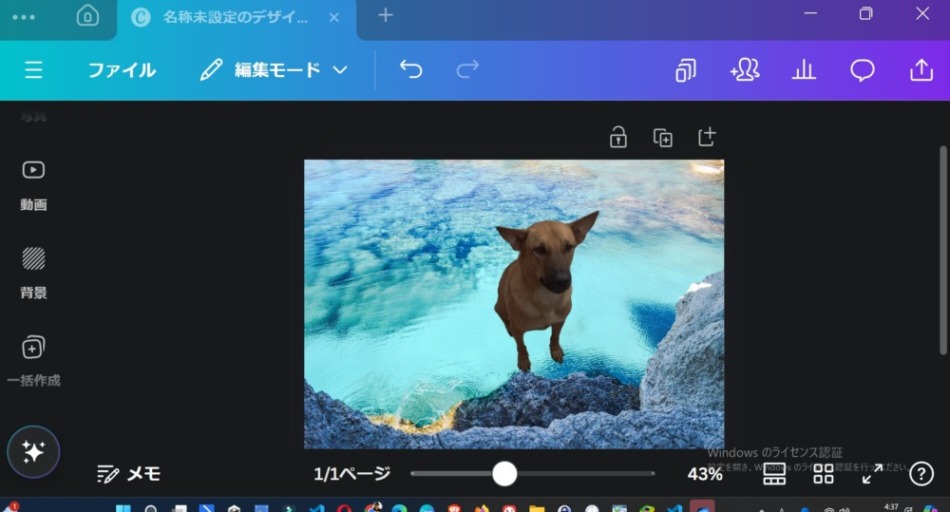
この機能を使うことで、写真をすっきりとした印象に仕上げることができます。
5. 編集した写真の保存
編集が完了したら、右上の「ダウンロード」ボタンをクリックし、希望のファイル形式で保存します。
Canva AIでの動画生成
Canvaでは、テキストプロンプトを使って動画を生成することも可能です。以下にその手順を説明します。
1. Canvaにログイン
まず、Canvaにログインします。すでにアカウントを持っている場合は、ログインして次のステップへ進みます。
2. デザインを作成
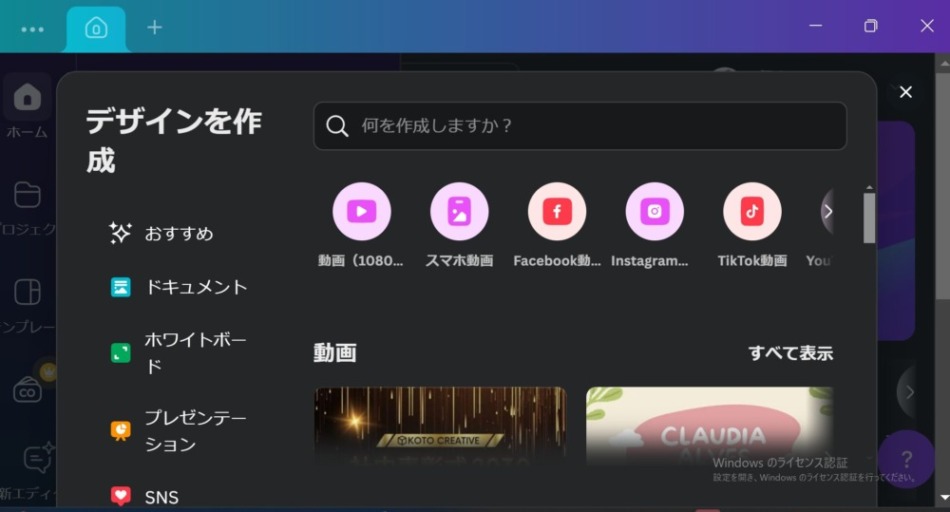
「デザインを作成」ボタンをクリックし、「動画」を選択します。これにより、動画編集用のキャンバスが表示されます。
3. Magic Mediaを選択
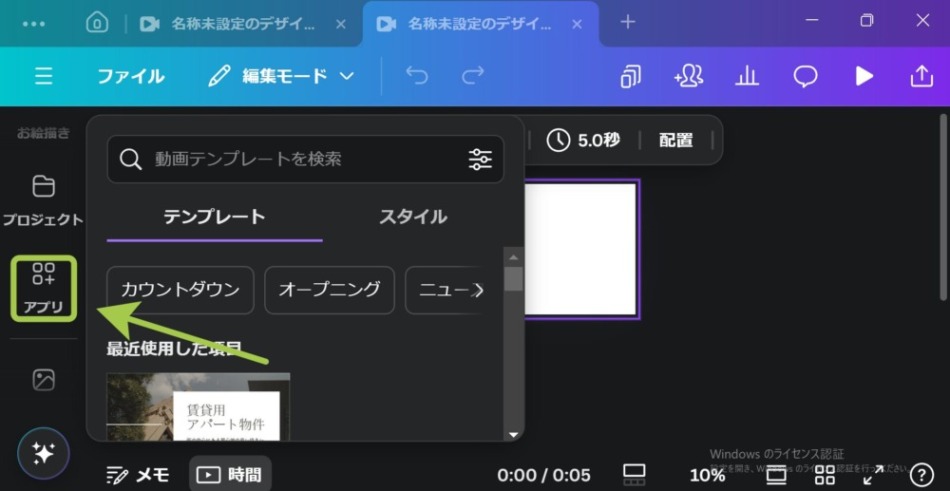
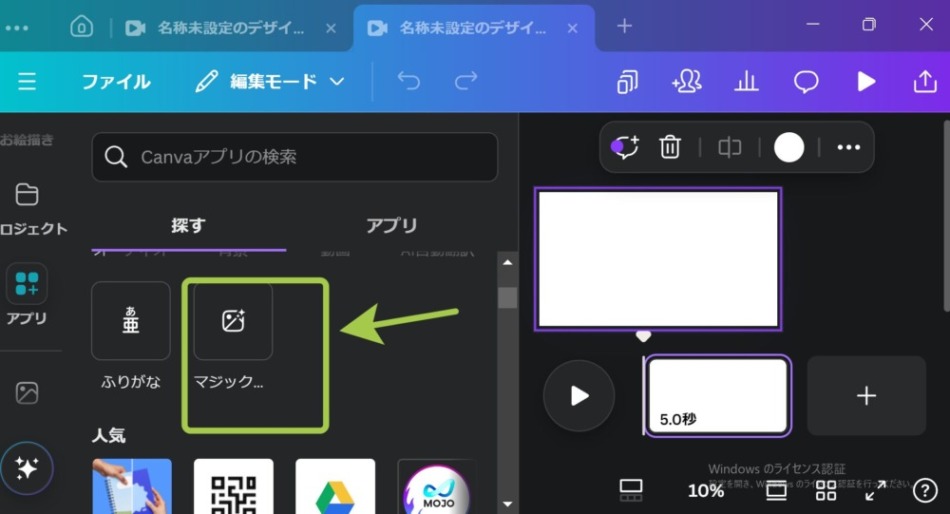
左側のメニューから「アプリ」を選び、「Magic 生成」を選択します。この機能を使うことで、テキストプロンプトから動画を生成できます。
4. プロンプトを入力
生成したい動画の内容を具体的に記述します。例えば、「夕焼けのビーチで遊ぶ子供たち」や「宇宙船に乗って冒険する宇宙飛行士」といった具合です。
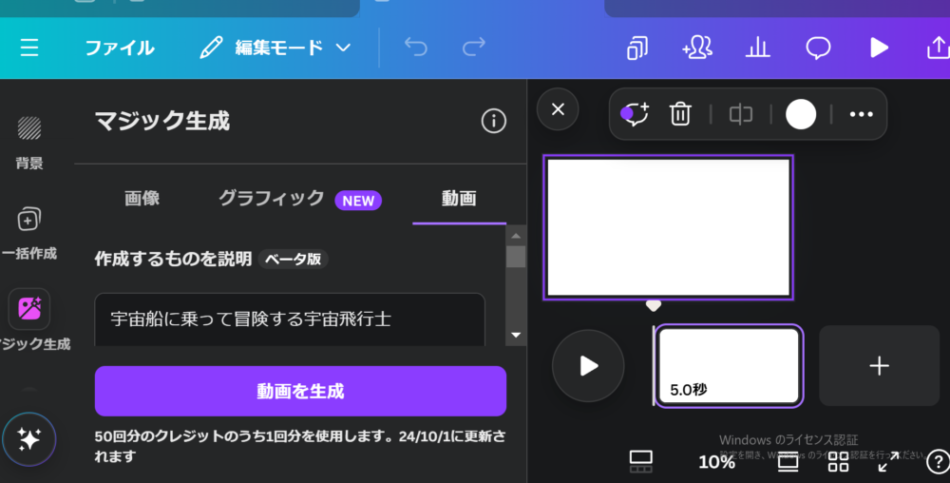
5. 動画を生成
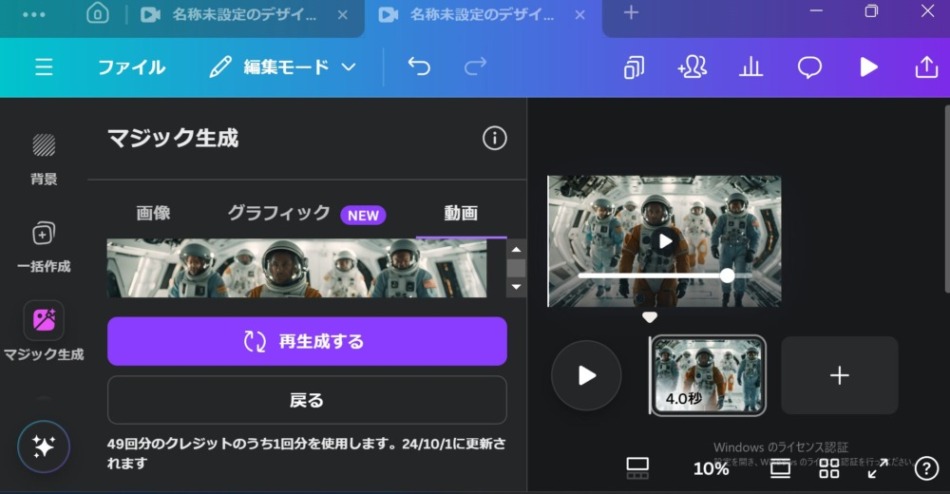
プロンプトを入力したら、「イメージを作成」ボタンをクリックします。AIが指定した内容に基づいて動画を生成します。
表示されて動画はダブルクリックで右側に表示し再生することができました【パソコンの場合】
また現在ベータ版なのでうまく動画になっていませんでした。マイペンライです。
試行錯誤の結果画像はこんなのが作成できました。
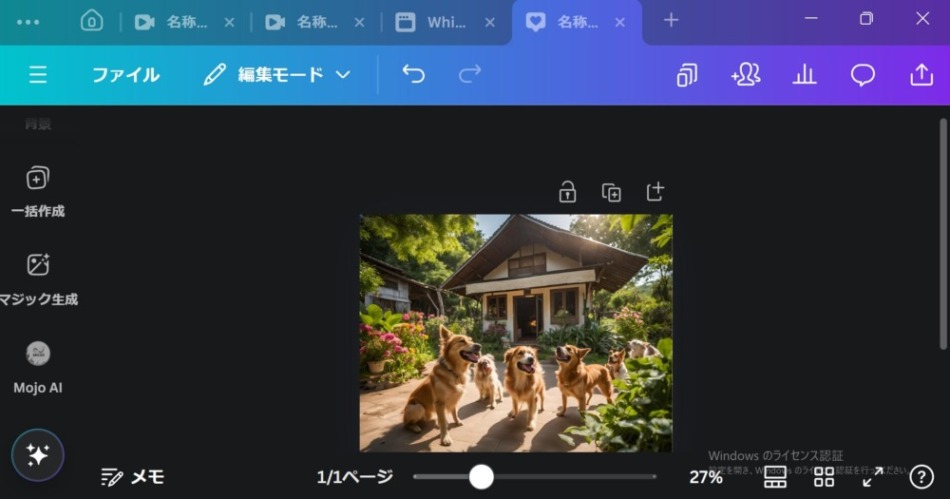
6. 編集とダウンロード

生成された動画は、必要に応じて編集し、完成したら「ダウンロード」ボタンをクリックして保存します。
Canva AIを活用したプロンプトの書き方
プロンプトを書く際は、以下のポイントに気を付けると良い結果が得られます。
–
– **スタイルや雰囲気を指定**: 動画のスタイル(アニメーション、実写風など)や雰囲気(楽しい、静かななど)を指定します。
– **キーワードを使用**: 重要なキーワードを含めることで、AIが意図を理解しやすくなります。
プロンプトの具体例
– 「夕焼けのビーチで遊ぶ子供たちのアニメーション動画」
– 「雪が降る冬の森を散歩する動物たちの動画」
– 「カフェでコーヒーを飲みながら本を読む猫の動画」
これらの具体例を参考に、プロンプトを作成してみてください。
まとめ
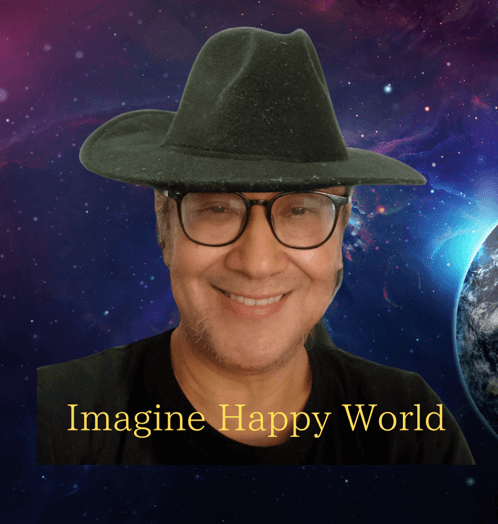
Canva AIは、写真編集や動画生成を簡単に行える強力なツールです。特に、AIを活用することで、クリエイティブな作業が効率化され、より魅力的なコンテンツを作成することができます。初心者からプロまで幅広く利用できるため、ぜひこの機会にCanva AIを試してみてください。あなたのクリエイティブなアイデアを形にする手助けをしてくれることでしょう。
動画はベータバージョンなのでうまく作成できませんでしたが今後に期待ですね。
またCanvaは新しくバージョンアップしたばかりなので私も試行錯誤で説明を書きました。
わかりにくい部分や表示がちがう部分もあるかもしれませんがみなさんも試行錯誤でやってみてください、。
Canbaのよいところは生成された画画像や動画を自分でカスタマイズできるとこだと思います。いろんな機能がたくさんのCanvaです、使うのがきっと楽しいと思います。活用してみてはいかがでしょうか。